
WildEdit(代碼修改)
v2.4 官方版- 軟件大小:11.8 MB
- 軟件語言:英文
- 更新時(shí)間:2023-03-28
- 軟件類型:國外軟件 / 編程工具
- 運(yùn)行環(huán)境:WinXP, Win7, Win8, Win10, WinAll
- 軟件授權(quán):免費(fèi)軟件
- 官方主頁:https://www.textpad.com/
- 軟件等級(jí) :
- 介紹說明
- 下載地址
- 網(wǎng)友評(píng)論
WildEdit提供文本內(nèi)容修改功能,可以將電腦上的文本內(nèi)容,HTML內(nèi)容,代碼文本添加到軟件替換新的內(nèi)容,可以在軟件上匹配多個(gè)文件替換方案,可以使用正則表達(dá)式匹配文本內(nèi)容,可以使用完整的單詞匹配搜索內(nèi)容,找到文本就可以在軟件上編輯新的內(nèi)容執(zhí)行替換,您可以在軟件上輸入新的內(nèi)容替換通過正則表達(dá)式搜索到的全部文本,全部操作界面都在同一個(gè)區(qū)域執(zhí)行,有多種搜索條件和替換條件可以設(shè)置,需要的朋友可以下載體驗(yàn)!
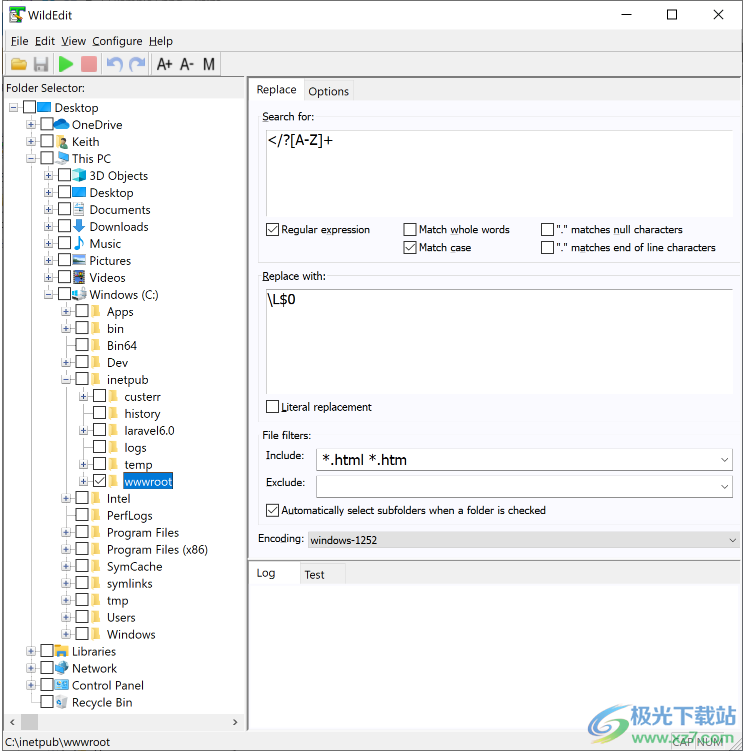
軟件功能
可以編輯任何包含純文本的文件。(請(qǐng)注意,MS Word 文檔不包含純文本。
對(duì)單次傳遞中可以編輯的文件數(shù)量沒有限制。
可以使用Perl兼容(與ECMAScript和JavaScript同義)或擴(kuò)展的POSIX正則表達(dá)式。
替換文本可以是文字,也可以使用格式表達(dá)式,允許替換部分匹配文本。
撤消并重做最近 10 項(xiàng)更改。每次撤消都會(huì)撤消對(duì)所有已修改文件的更改。
文件篩選器可以通過通配符或正則表達(dá)式指定。
支持 65 個(gè)字符編碼,包括 Unicode、日語、中文以及西歐和東歐。
所有輸入字段都可以調(diào)整大小,并且可以更改字體大小。
可以在示例文本上測(cè)試替換命令的效果。
與子表達(dá)式匹配的文本也可以在示例文本上進(jìn)行測(cè)試。
會(huì)話中所做的所有更改的日志可以保存到文件中。
軟件特色
如果您需要一次對(duì)多個(gè)文件進(jìn)行相同的更改,那么WildEdit將為您節(jié)省大量時(shí)間。它是一種交互式工具,供高級(jí)用戶編輯文件夾層次結(jié)構(gòu)中的一組純文本文件,按通配符過濾。這使其成為編輯網(wǎng)頁和軟件源代碼或重新格式化日志文件和新聞稿的理想選擇。它不適合編輯具有專有二進(jìn)制格式的文件,例如Microsoft word文檔。
您只需指定搜索文本(可選)使用正則表達(dá)式、替換文本和通配符篩選器,然后讓它運(yùn)行。此過程可以根據(jù)需要重復(fù),并且最多可以撤消和重做最后 10 個(gè)更改。
使用方法
示例1
這個(gè)簡單的示例顯示了如何將IIS根文件夾及其所有子文件夾中的所有HTML文件中的所有HTML標(biāo)記轉(zhuǎn)換為小寫。
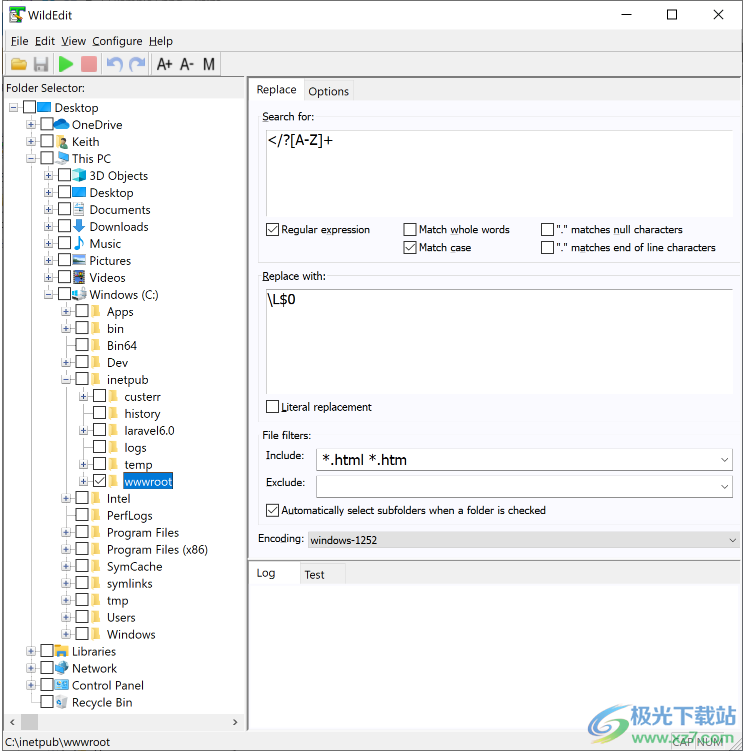
筆記:
正則表達(dá)式
替換格式L$0在將匹配的文本轉(zhuǎn)換為小寫(L)后替換匹配的文本($0)。
文件由通配符*.htm*.html匹配,通配符必須用空格分隔。如果該選項(xiàng)設(shè)置為將文件名與正則表達(dá)式相匹配,則其等效項(xiàng)為.*.htm|.*.html
所選的字符編碼必須與HTML文件的MIME編碼相匹配。沒有使用啟發(fā)式方法來確定適當(dāng)?shù)木幋a。
示例2
此示例*顯示了如何將C++源文件的內(nèi)容轉(zhuǎn)換為等效的語法高亮顯示的HTML。(請(qǐng)注意,通過在TextPad中使用“復(fù)制為HTML頁面”命令,然后粘貼到新文檔中,可以獲得更好的結(jié)果。)
需要三個(gè)單獨(dú)的替換:
1.將“<”和“>”轉(zhuǎn)換為HTML字符,條形回車
Find what: (<)|(>)|r
Replace with: (?1<)(?2>)
2.進(jìn)行語法高亮顯示

3.插入HTML頁眉和頁腳
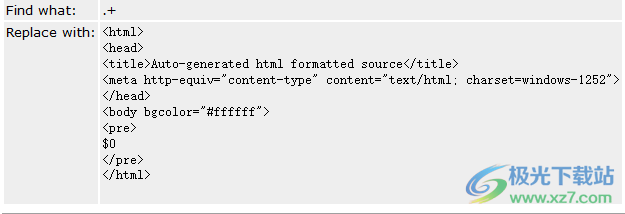
4.用戶界面:替換
在這里可以指定要對(duì)選定文件夾中的文件進(jìn)行的編輯。使用“編輯”菜單上的“全部替換”命令或工具欄上的相應(yīng)按鈕啟動(dòng)編輯。
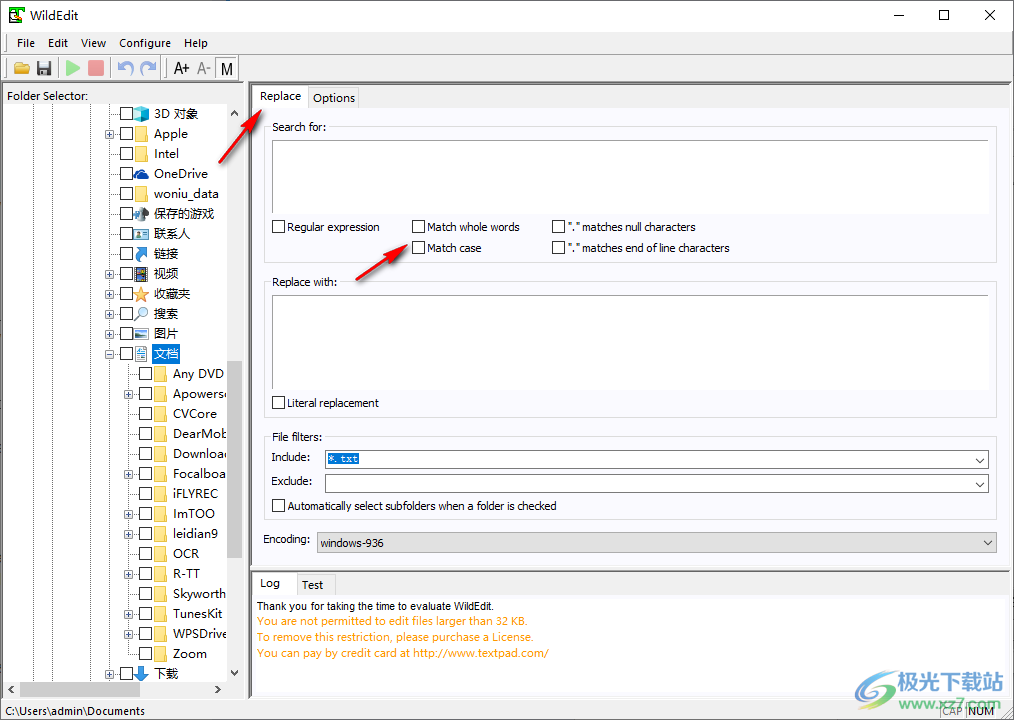
搜索
要在每個(gè)文件中搜索的文本。如果選中正則表達(dá)式,則根據(jù)正則表達(dá)式規(guī)則進(jìn)行匹配,否則按字面意思進(jìn)行匹配。
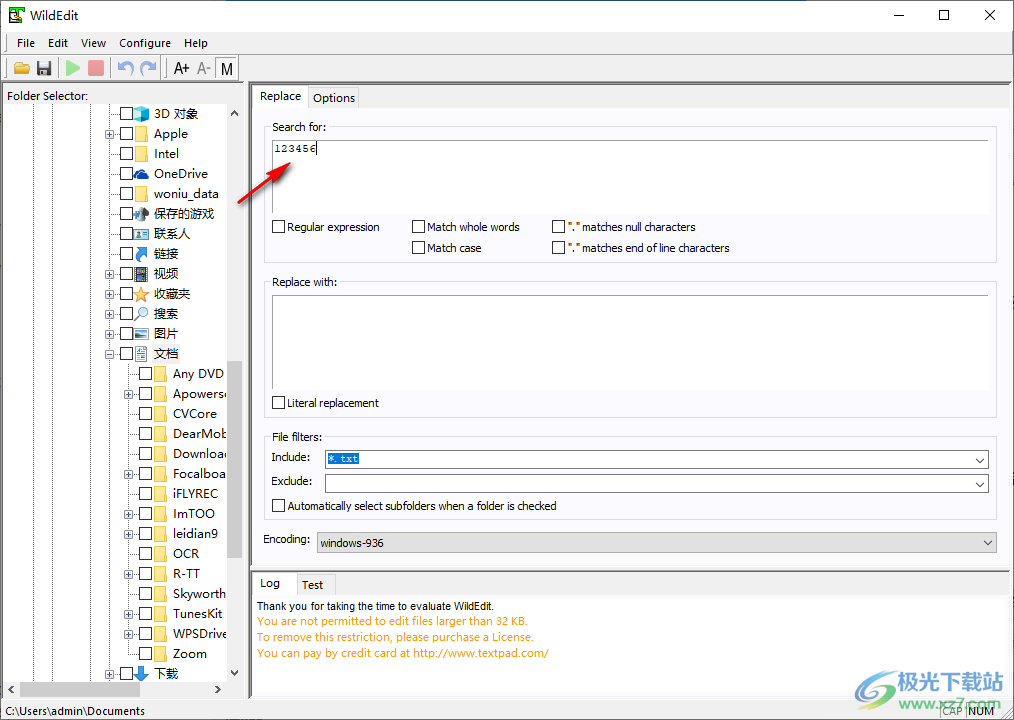
正則表達(dá)式Regular expression
選中時(shí),搜索模式將解釋為正則表達(dá)式,否則將解釋為文本。

1.匹配完整單詞Match whole words
選中時(shí),搜索模式的開頭必須與單詞的開頭匹配,結(jié)尾必須與單詞結(jié)尾匹配。這相當(dāng)于一個(gè)以“<”開頭、以“>”結(jié)尾的正則表達(dá)式。(請(qǐng)參見單詞邊界。)
2.區(qū)分大小寫Match case
選中時(shí),搜索模式只匹配具有相應(yīng)大小寫字符的文本。
3.“.”匹配NULL字符-- "." matches NULL characters
當(dāng)您希望通配符(“.”)與NULL匹配時(shí),請(qǐng)選中此項(xiàng)
4.“.”匹配行尾字符 "." matches end of line characters
當(dāng)您希望通配符(“.”)與回車符和換行符匹配時(shí),請(qǐng)選中此項(xiàng)
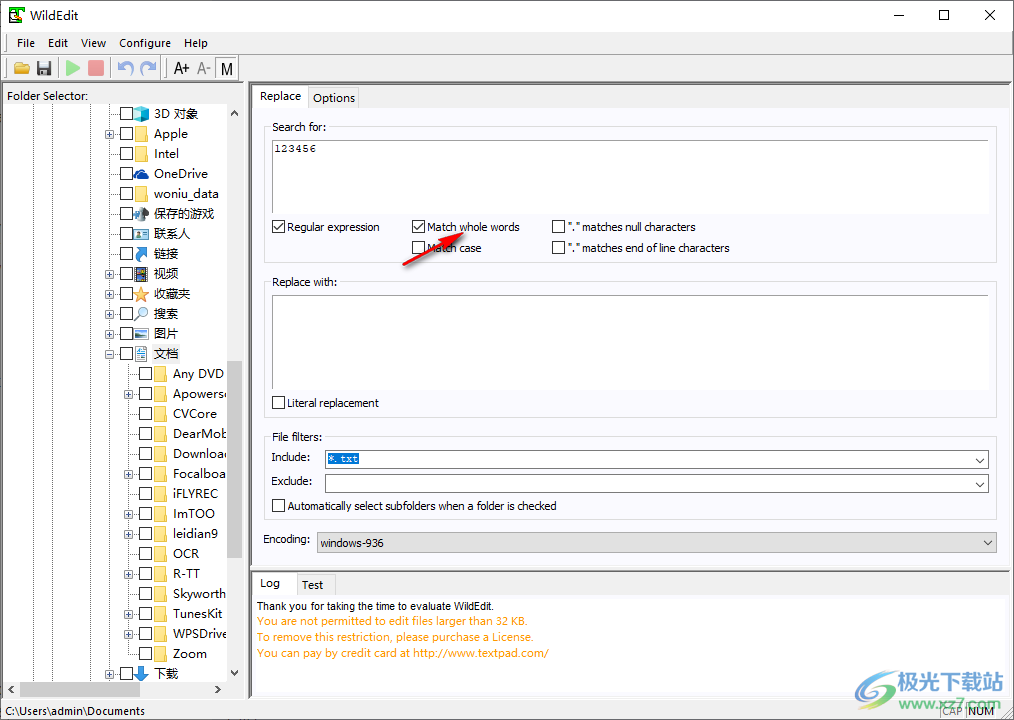
替換為Replace with
要替換搜索文本的每個(gè)匹配實(shí)例的文本。除非選中了“文字替換”,否則它將根據(jù)“替換格式”規(guī)則進(jìn)行替換。
文字替換-Literal Replacement
選中時(shí),替換文本被視為文字文本,否則被視為替換格式。
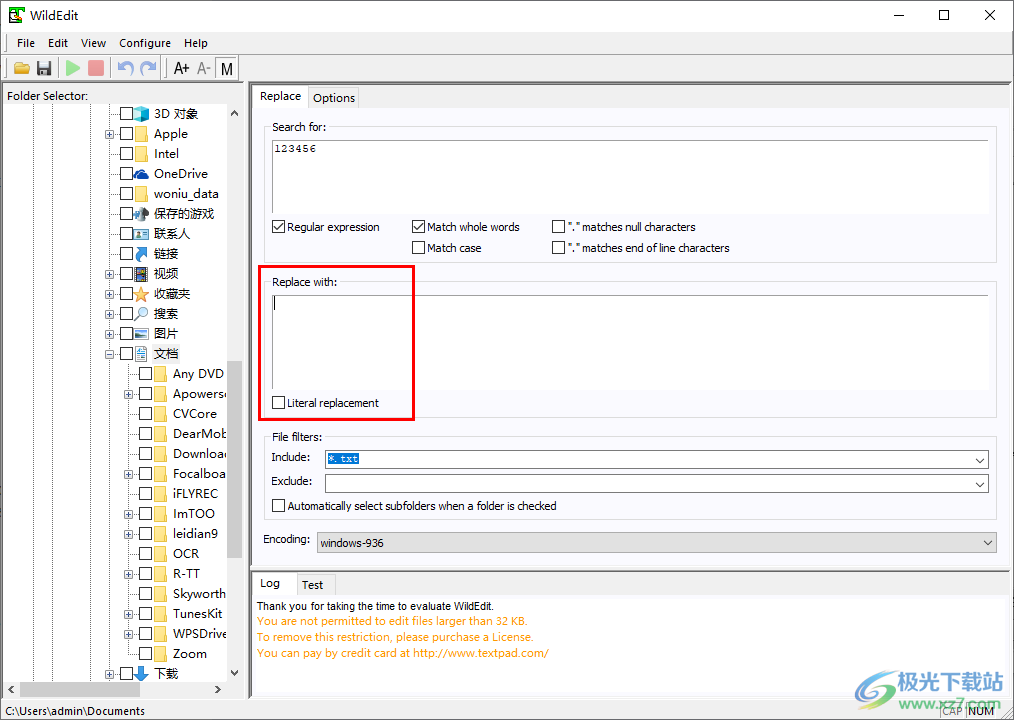
包括Include
通配符列表,用于篩選要包含以供編輯的文件。如果在“選項(xiàng)”面板上選中了“將文件名與正則表達(dá)式匹配”,則這也可能是正則表達(dá)式。
排除Exclude
用于篩選要從編輯中排除的文件的通配符列表。如果在“選項(xiàng)”面板上選中了“將文件名與正則表達(dá)式匹配”,則這也可能是正則表達(dá)式。
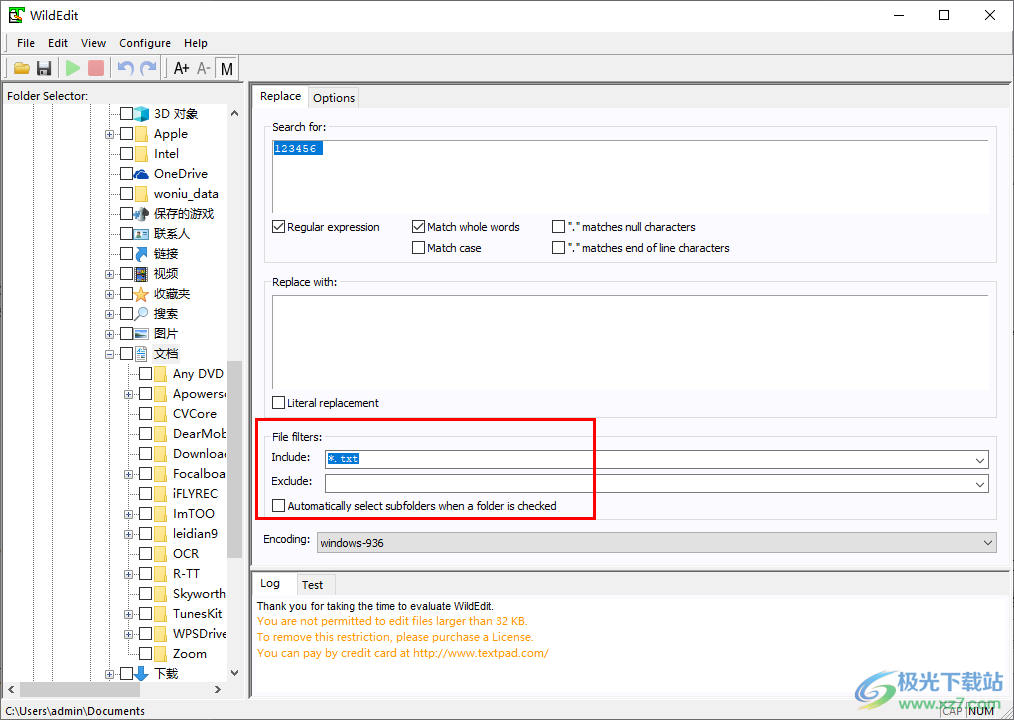
“選中文件夾時(shí)自動(dòng)選擇子文件夾”
選中時(shí),將在選中文件夾的所有子文件夾中搜索與指定篩選器匹配的文件。
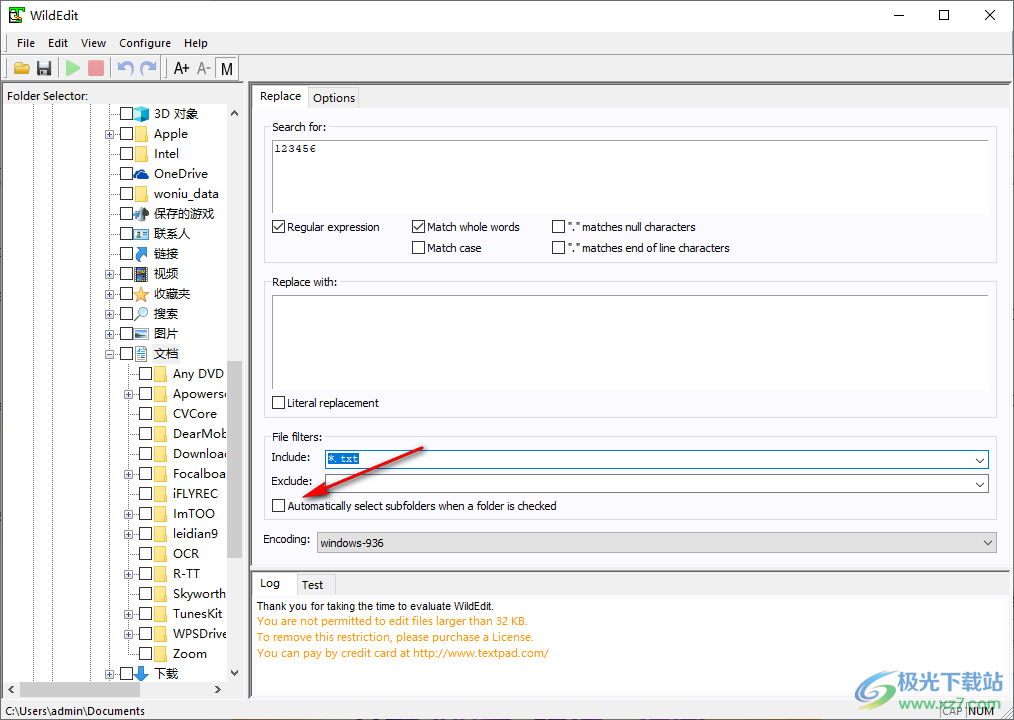
字符編碼
正在編輯的文件中的字符編碼。WildEdit不使用任何啟發(fā)式方法來猜測(cè)此設(shè)置,因此在運(yùn)行“全部替換”命令或加載測(cè)試文件之前,必須正確指定該設(shè)置。不這樣做可能會(huì)導(dǎo)致文本損壞。
提示:要重置編碼以匹配默認(rèn)的系統(tǒng)代碼頁(使用“控制面板”上的“區(qū)域和語言選項(xiàng)”設(shè)置),請(qǐng)雙擊“替換”面板背景上的任意位置。
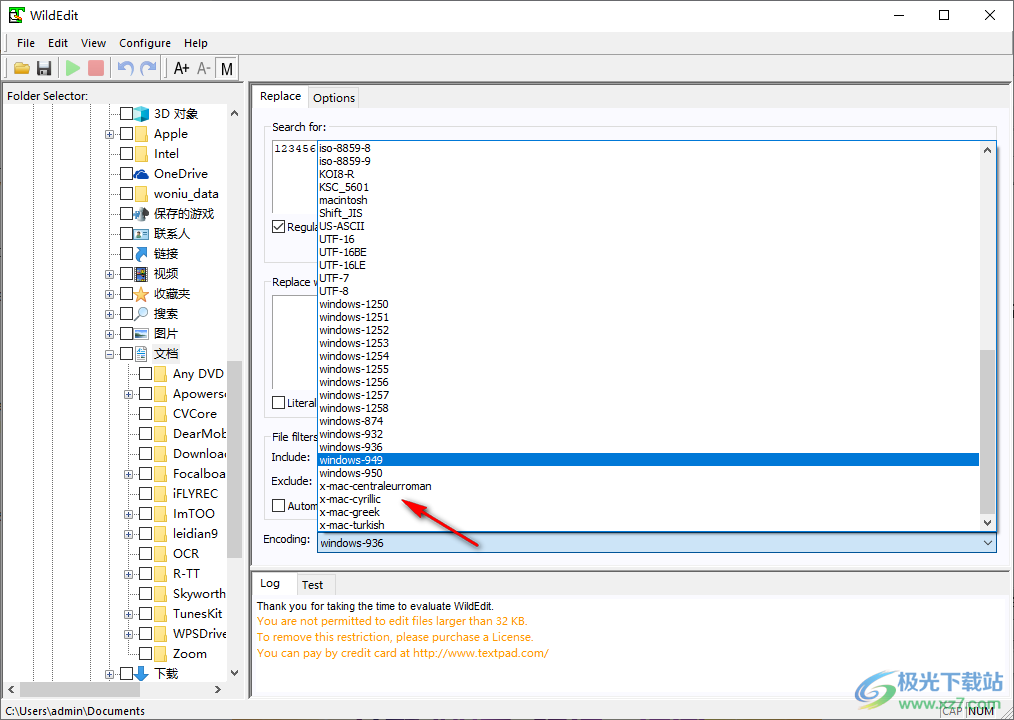
用戶界面:選項(xiàng)
“選項(xiàng)”面板上的選項(xiàng)應(yīng)該是不言自明的。語法和模式匹配選項(xiàng)的具體效果在正則表達(dá)式語法下進(jìn)行了描述。
在“查找內(nèi)容”、“替換為”和“測(cè)試”編輯框中按Enter鍵時(shí),以及在“測(cè)試”編輯器框中保存文本時(shí),將使用文字換行符。回車和換行的可能變化并沒有實(shí)際存儲(chǔ),因此更改此選項(xiàng)會(huì)影響現(xiàn)有換行。
只有在單擊“應(yīng)用”按鈕后才能執(zhí)行更改。要將所有選項(xiàng)設(shè)置為默認(rèn)值,請(qǐng)單擊“重置”,然后單擊“應(yīng)用”。
注意:除Windows 7(及更高版本的Windows)外,選中“匹配系統(tǒng)文件和文件夾”選項(xiàng)不會(huì)導(dǎo)致系統(tǒng)文件夾顯示在文件夾選擇器中。只有在未選中Windows資源管理器中的“隱藏受保護(hù)的操作系統(tǒng)文件”選項(xiàng)時(shí),才會(huì)顯示這些文件。無論該設(shè)置如何,當(dāng)選中“匹配系統(tǒng)文件和文件夾”時(shí),WildEdit將允許編輯具有系統(tǒng)屬性的文件。這樣做的風(fēng)險(xiǎn)自負(fù)!
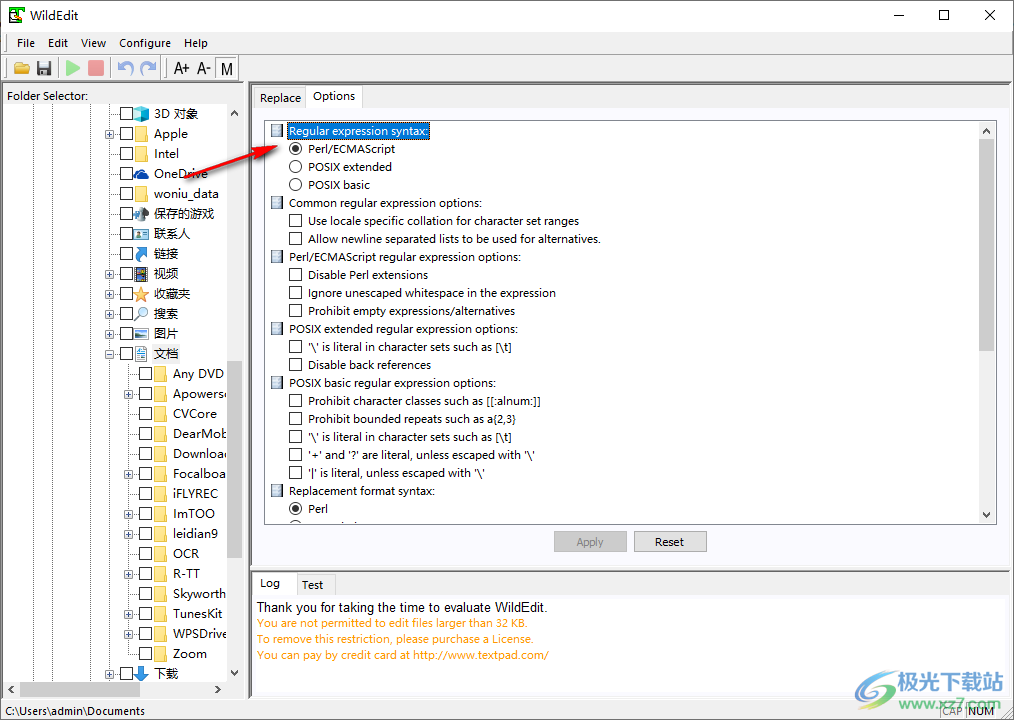
更新日志
2.4 (27-四月-2020)
增強(qiáng):
現(xiàn)在可以單獨(dú)選擇要搜索的文件夾。
縮放了高清顯示的工具欄大小。
縮放了高清顯示器的初始窗口大小。
實(shí)現(xiàn)了檢查更新的命令。
Unicode 13 兼容性。
已解決的問題:
無法更改日志窗口中的字體大小。
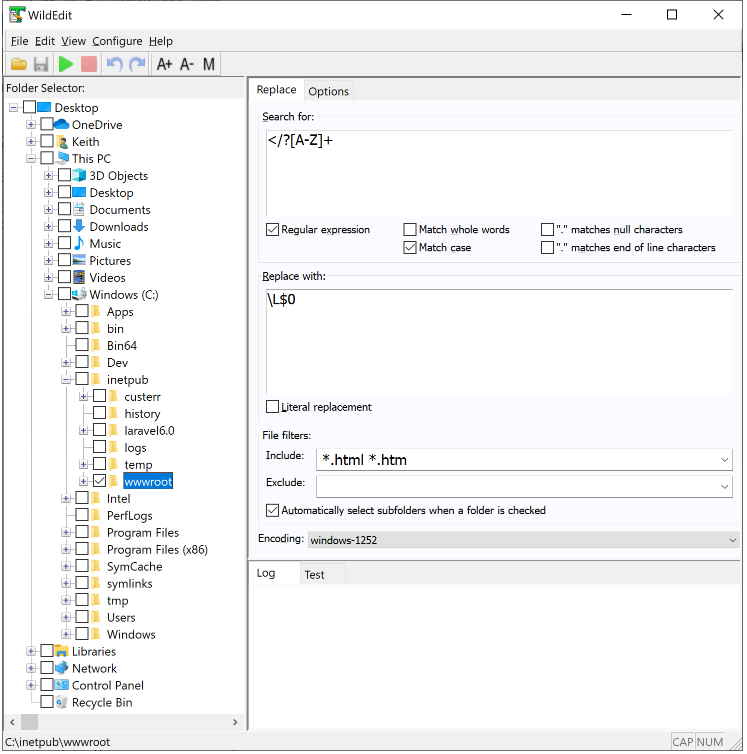
本類排名
本類推薦
裝機(jī)必備
換一批- 聊天
- qq電腦版
- 微信電腦版
- yy語音
- skype
- 視頻
- 騰訊視頻
- 愛奇藝
- 優(yōu)酷視頻
- 芒果tv
- 剪輯
- 愛剪輯
- 剪映
- 會(huì)聲會(huì)影
- adobe premiere
- 音樂
- qq音樂
- 網(wǎng)易云音樂
- 酷狗音樂
- 酷我音樂
- 瀏覽器
- 360瀏覽器
- 谷歌瀏覽器
- 火狐瀏覽器
- ie瀏覽器
- 辦公
- 釘釘
- 企業(yè)微信
- wps
- office
- 輸入法
- 搜狗輸入法
- qq輸入法
- 五筆輸入法
- 訊飛輸入法
- 壓縮
- 360壓縮
- winrar
- winzip
- 7z解壓軟件
- 翻譯
- 谷歌翻譯
- 百度翻譯
- 金山翻譯
- 英譯漢軟件
- 殺毒
- 360殺毒
- 360安全衛(wèi)士
- 火絨軟件
- 騰訊電腦管家
- p圖
- 美圖秀秀
- photoshop
- 光影魔術(shù)手
- lightroom
- 編程
- python
- c語言軟件
- java開發(fā)工具
- vc6.0
- 網(wǎng)盤
- 百度網(wǎng)盤
- 阿里云盤
- 115網(wǎng)盤
- 天翼云盤
- 下載
- 迅雷
- qq旋風(fēng)
- 電驢
- utorrent
- 證券
- 華泰證券
- 廣發(fā)證券
- 方正證券
- 西南證券
- 郵箱
- qq郵箱
- outlook
- 阿里郵箱
- icloud
- 驅(qū)動(dòng)
- 驅(qū)動(dòng)精靈
- 驅(qū)動(dòng)人生
- 網(wǎng)卡驅(qū)動(dòng)
- 打印機(jī)驅(qū)動(dòng)




































網(wǎng)友評(píng)論